Διαχειριστείτε ειδικούς συνδέσμους ή αιτήματα διαχείρισης ιστότοπου στο Chrome
Το Gmail(Gmail) χρησιμεύει ως ο προεπιλεγμένος χειριστής για συνδέσμους mailto:. Όταν ανοίγετε το Gmail στο πρόγραμμα περιήγησης Google Chrome σε υπολογιστή με Windows , εμφανίζει ένα εικονίδιο χειριστή πρωτοκόλλου(Protocol) στο κύριο πλαίσιο στο επάνω μέρος της σελίδας που ζητά την άδειά σας να επιτρέπεται στο Gmail να ανοίξει όλους τους συνδέσμους email(Allow Gmail open all email links) ή Αυτή η σελίδα θέλει να εγκαταστήσει ένα πρόγραμμα χειρισμού υπηρεσιών(This page wants to install a service handler) . Αυτό γίνεται για να σας βοηθήσει να ορίσετε το Gmail ως το προεπιλεγμένο πρόγραμμα email στο πρόγραμμα περιήγησης ιστού για άνοιγμα όλων των συνδέσμων email.
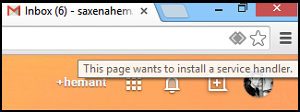
Ενεργοποίηση ή απενεργοποίηση αιτημάτων του Site Handler στο (Site Handler)Chrome
Εάν θέλετε να επιτρέψετε στο Gmail να ανοίγει όλους τους συνδέσμους email,
- Επιλέξτε το κουμπί επιλογής Χρήση Gmail(Use Gmail) . Όταν κάνετε κλικ σε μια υπερσυνδεδεμένη διεύθυνση email σε μια σελίδα, θα ανοίξει το παράθυρο σύνταξης του Gmail.
- Επιλέξτε Όχι για να διατηρήσετε τον τρόπο με τον οποίο ο υπολογιστής σας ανοίγει συνδέσμους email με τον ίδιο τρόπο όπως πριν.
- Επιλέξτε Παράβλεψη(Choose Ignore) για να αποτρέψετε την επανεμφάνιση του αιτήματος όταν επισκέπτεστε το Gmail .
Ομοίως, μπορεί κανείς να χρησιμοποιήσει το Ημερολόγιο Google(Google Calendar) . Οι επιλογές του είναι παρόμοιες με το Gmail εκτός από το ότι μπορείτε να επιλέξετε να χρησιμοποιήσετε το Ημερολόγιο Google(Google Calendar) για να ανοίξετε συνδέσμους webcal(webcal links) . Οι(Service) χειριστές υπηρεσιών στο Chrome είναι ενεργοποιημένοι από προεπιλογή. Μπορείτε να τα απενεργοποιήσετε ή να τα ενεργοποιήσετε ξανά μέσω του μενού ρυθμίσεων του Chrome . Δείτε πώς το κάνετε.
- Επιλέξτε το μενού του Chrome στη γραμμή εργαλείων του προγράμματος περιήγησης
- Επιλέξτε Ρυθμίσεις
- Εμφάνιση σύνθετων ρυθμίσεων.
Τώρα, στην ενότητα "Απόρρητο", κάντε κλικ στις Ρυθμίσεις περιεχομένου .(Content)
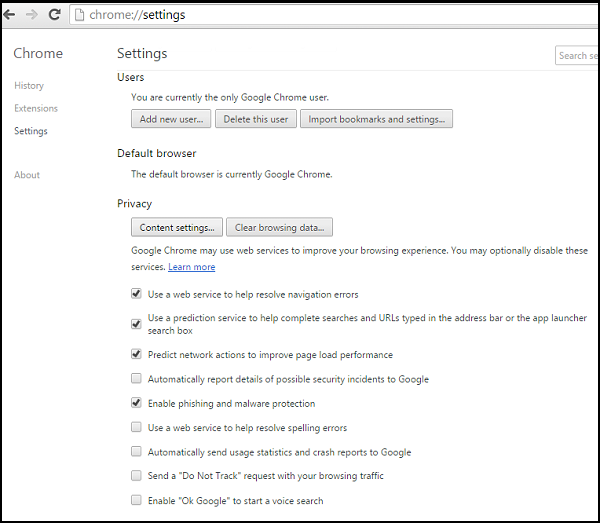
Στο παράθυρο διαλόγου που εμφανίζεται, βρείτε την ενότητα "Χειριστές":

Για να επιτρέψετε αιτήματα, επιλέξτε «Να επιτρέπεται στους ιστότοπους να ζητούν να γίνουν προεπιλεγμένοι χειριστές πρωτοκόλλων».
Για να απενεργοποιήσετε αιτήματα, επιλέξτε «Να μην επιτρέπεται σε κανέναν ιστότοπο να χειρίζεται πρωτόκολλα».
Εάν για κάποιο λόγο θέλετε να χρησιμοποιήσετε διαφορετικό πρόγραμμα χειρισμού για να ανοίξετε έναν σύνδεσμο σε μια σελίδα, κάντε δεξί κλικ στον σύνδεσμο και επιλέξτε "Άνοιγμα συνδέσμου με" για να επιλέξετε ένα πρόγραμμα χειρισμού. Οι προεπιλεγμένες ρυθμίσεις χειριστή δεν θα επηρεαστούν.
Για να αφαιρέσετε το πρόγραμμα χειρισμού, τοποθετήστε το δείκτη του ποντικιού πάνω από το πρόγραμμα χειρισμού που θέλετε να αφαιρέσετε.
Κάντε κλικ στην Κατάργηση αυτού του ιστότοπου.
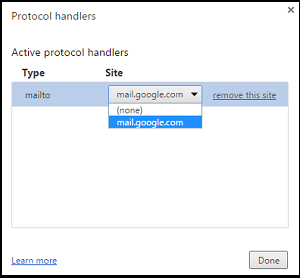
Ο Chrome(Chrome) άργησε λίγο στο πάρτι. Ο Firefox της Mozilla πρόσθεσε υποστήριξη για χειριστές πρωτοκόλλων εδώ και πολύ καιρό!
Τέλος πάντων, ελπίζω να σας φανεί χρήσιμη η συμβουλή.(Anyway, hope you find the tip useful.)
Related posts
Εκκαθάριση cookies, δεδομένων ιστότοπου, προσωρινής μνήμης για συγκεκριμένο ιστότοπο: Chrome Edge Firefox
Αναγκάστε το άνοιγμα των συνδέσμων στην καρτέλα παρασκηνίου σε Chrome, Edge, Firefox, Opera
Απενεργοποίηση Αυτός ο ιστότοπος προσπαθεί να ανοίξει αυτήν την εφαρμογή - Edge ή Chrome
Τρόπος προβολής και διαχείρισης στοιχείων πιστωτικής κάρτας στο Chrome ή τον Firefox
Διαγράψτε τα δεδομένα ιστότοπου για συγκεκριμένο ιστότοπο στο Chrome ή στο Edge χρησιμοποιώντας τα Εργαλεία προγραμματιστή
Διορθώστε το σφάλμα ERR_SPDY_PROTOCOL_ERROR στο Google Chrome
Τρόπος διόρθωσης Αυτή η ρύθμιση επιβάλλεται από τον διαχειριστή σας - Σφάλμα Chrome
Διορθώστε το πρόβλημα ERR_CONNECTION_TIMED_OUT στο Chrome στα Windows 10
Τρόπος εισαγωγής ή εξαγωγής σελιδοδεικτών του Google Chrome σε αρχείο HTML
10 καλύτερα θέματα για το πρόγραμμα περιήγησης Google Chrome
Πώς να επισημάνετε μια ενεργή καρτέλα στο πρόγραμμα περιήγησης Chrome
Το Chrome ή ο Firefox δεν μπορούν να κάνουν λήψη ή αποθήκευση αρχείων στον υπολογιστή σας
Αλλάξτε τη γλώσσα διεπαφής χρήστη για το πρόγραμμα περιήγησης Chrome ή Firefox
Πώς να συνδέσετε έναν ιστότοπο σε μια συσκευή Bluetooth ή USB στο Edge ή στο Chrome
Ενεργοποιήστε τον έλεγχο ταυτότητας χωρίς PIN για κεντρικούς υπολογιστές απομακρυσμένης πρόσβασης στο Chrome
Η ενημέρωση του Chrome απέτυχε με κωδικούς σφάλματος 3, 4, 7, 10, 11, 12 κ.λπ.
Χρήση του Google Earth στο πρόγραμμα περιήγησης Chrome.
Πώς να εξαιρεθείτε από το Google FLoC (Privacy Sandbox) στο Chrome
Το Anna Assistant είναι ένας τέλειος φωνητικός βοηθός για το Google Chrome
Το Google Chrome δεν ανταποκρίνεται, Επανεκκίνηση τώρα;
